Správa výpisů auditu
Tato funkce umožňuje shromažďovat/spravovat výpisy uložené ve stroji prostřednictvím vzdáleného uživatelského rozhraní. Administrátor (správce) může nashromážděné výpisy kontrolovat a tak sledovat, jak je stroj používán.
Typy výpisů
Tato funkce provádí správu následujících výpisů:
Výpis autentizace uživatelů
Tento výpis obsahuje informace týkající se stavu autentizace pro autentizaci uživatelů a uložení/změny/smazání uživatelských informací.
Výpis přihlášení/odhlášení
Výpis úspěšných/neúspěšných autentizací uživatelů
Výpis úloh
Tento výpis obsahuje informace týkající se dokončení úloh kopírování/skenování/odesílání/tisku.
Výpis operací s dokumentem ve schránce
Tento výpis obsahuje informace týkající se operací provedených s daty ve schránce.
Výpis autentizace (ověření přístupových práv) ke schránce
Tento výpis obsahuje informace týkající se stavu autentizace (ověření přístupových práv) schránky.
Výpis připojení k síti
Tento výpis obsahuje informace týkající se selhání komunikace IPSec.
Výpis správy stroje
Tento výpis obsahuje informace týkající se spuštění/vypnutí stroje a následujících operací spojených se správou nastavení stroje:
Když je stisknuto tlačítko  za účelem změny nastavení stroje
za účelem změny nastavení stroje
 za účelem změny nastavení stroje
za účelem změny nastavení strojeKdyž je použit režim Nastavení doručení informací o zařízení za účelem změny nastavení stroje
Když je nastaven/změněn čas stroje
Výpis funkce Exportovat/Importovat vše
Tento výpis obsahuje informace týkající se funkce Importovat/Exportovat vše. (Viz „Funkce Import/Export.“)
Výpis pro správu výpisů auditu
Tento výpis obsahuje informace týkající se exportu/odstranění výpisů s pomocí této funkce.
Správa výpisů
S pomocí vzdáleného UR můžete spravovat výpisy shromážděné ze stroje.
|
DŮLEŽITÉ
|
|
Vezměte prosím na vědomí, že společnost Canon nenese odpovědnost za jakékoliv škody způsobené v důsledku použití funkce správy výpisů auditu nebo neschopnosti tuto funkci používat.
Maximální počet výpisů, které lze spravovat s pomocí této funkce, je 20 000, bez ohledu na typ výpisu. Po dosažení tohoto maximálního počtu budou nejstarší výpisy smazány a přepsány novými výpisy.
Je-li volba Spotřeba energie v režimu spánku nastavena na [High], výpisy se neshromažďují, když stroj vstoupí do režimu spánku.
Výpisy popsané v této části mohou systémové procesy stroje provádět shromáždění výpisů několikrát během operací uživatelů.
Chcete-li provádět správu výpisů, musíte se do vzdáleného UR přihlásit jako administrátor (správce).
|
|
POZNÁMKA
|
|
Nashromážděné výpisy a exportované výpisy zahrnují položky Datum a čas, Uživatelské jméno, Typ operace a Výsledek (OK/NG). Výpisy úloh zahrnují také položky, které se týkají typu úloh.
Chcete-li vygenerovat Výpis připojení k síti, Výpis autentizace (ověření přístupových práv) ke schránce, Výpis operací s dokumentem ve schránce, Výpis správy systému, vyberte [Save Audit Log] pro [Save Audit Log] v [Device Management] v [Management Settings] (Nastavení/Uložení) → klikněte na [OK].
|
Spuštění/zastavení shromažďování výpisů
Shromažďování výpisů můžete spustit nebo zastavit. Shromážděné výpisy se uloží jako jeden soubor s výpisy auditu.
1.
Klikněte na [Settings/Registration] → [Device Management] → [Export/Clear Audit Log] → [Audit Log Information] (Informace výpisů auditu) → [Start] pro <Audit Log Collection> (Shromažďování výpisů auditu).
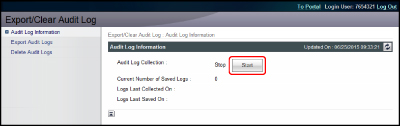
|
POZNÁMKA
|
|
Může se stát, že se uložené výpisy nezobrazí v pořadí, v němž jsou shromážděny.
Zastavení shromažďování výpisů je nastaveno ve výchozím nastavení výrobce.
Pokud spustíte nebo zastavíte shromažďování výpisů, toto nastavení se zachová, dokud nebude změněno. Po restartování stroje se toto nastavení nezmění.
Pokud zastavíte shromažďování výpisů v průběhu jejich shromažďování, shromáždění výpisů spadajících do časového intervalu, kdy bylo shromažďování výpisů zastaveno, se při příštím spuštění shromažďování neuskuteční.
|
Kontrola počtu uložených výpisů a data/času, kdy byly nashromážděny/uloženy
Můžete zkontrolovat počet výpisů uložených shromážděných ze stroje a datum/čas, kdy byly shromážděny/uloženy.
1.
Klikněte na [Settings/Registration] → [Device Management] → [Export/Clear Audit Log] → [Audit Log Information] (Informace výpisů auditu).
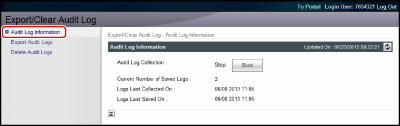
|
Aktuální počet uložených výpisů:
|
Zde se zobrazuje počet aktuálně uložených výpisů.
|
|
Výpisy shromážděné naposledy dne:
|
Zde se zobrazuje datum/čas, kdy byl výpis naposledy shromážděn ze stroje.
|
|
Výpisy uložené naposledy dne:
|
Zde se zobrazuje datum/čas, kdy byl výpis shromážděný ze stroje naposledy uložen.
|
Export nashromážděných výpisů
Různé výpisy shromážděné ze stroje můžete všechny společně uložit do počítače ve formátu CSV.
Čísla typů výpisů uvedená na výpisech určených k exportu odpovídají následujícím typům výpisů:
|
4098
|
Výpis autentizace uživatele
|
|
1001/8193
|
Výpis úloh
|
|
8197
|
Výpis operací s dokumentem ve schránce
|
|
8199
|
Výpis ověření přístupových práv ke schránce
|
|
8202
|
Výpis funkce Exportovat/Importovat vše
|
|
8200
|
Výpis připojení k síti
|
|
8198
|
Výpis správy stroje
|
|
3001
|
Výpis pro správu výpisů auditu
|
1.
Klikněte na [Settings/Registration] → [Device Management] → [Export/Clear Audit Log].
2.
Klikněte na [Export] pro <Export Audit Logs> (Exportovat výpisy auditu).
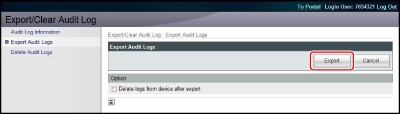
Chcete-li, aby se výpisy po exportu automaticky smazaly, vyberte volbu [Delete logs from device after export] (Po exportu smazat výpisy ze zařízení).
|
DŮLEŽITÉ
|
|
Vyberete-li [Delete logs from device after export] (Po exportu smazat výpisy ze zařízení), nezapomeňte vybrat [Store] po kliknutí na [Export]. Vyberete-li [Cancel], výpisy budou smazány, aniž by se uložily.
|
3.
Podle instrukcí na obrazovce zadejte místo pro uložení souboru.
|
POZNÁMKA
|
|
Chcete-li výpisy nashromážděné ze stroje exportovat, použijte SSL nebo IPSec. Chcete-li používat SSL, nastavte [Use SSL] na „Zap“ v [Remote UI] v [Management Settings] (Nastavení/Uložení). Chcete-li používat IPSec, viz návod dodaný s Server imagePRESS.
Shromažďování výpisů se v průběhu exportu zastaví.
Je-li jazyk nastavený pro displej stroje jiný, než byl jazyk při shromažďování výpisů, může se stát, že soubor bude po exportu obsahovat zkreslené znaky.
|
Smazání nashromážděných výpisů
Výpisy nashromážděné ze stroje můžete všechny smazat.
1.
Klikněte na [Settings/Registration] → [Device Management] → [Export/Clear Audit Log].
2.
Klikněte na [Delete] (Smazat) pro <Delete Audit Logs> (Smazat výpisy auditu).
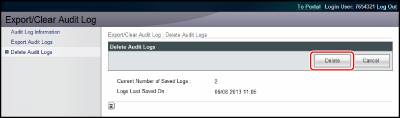
3.
Klikněte na [OK].
Když se zobrazí chyba
Jestliže provádíte export nebo smazání výpisů, když dojde k chybě na pevném disku řízeném touto funkcí, na vzdáleném UR se zobrazí hlášení <Oblast správy výpisů auditu může být poškozena z důvodu chyby. Systém bude inicializován.>.
Kliknutím na [Initialize] proveďte inicializaci funkce.
|
DŮLEŽITÉ
|
|
Po provedení inicializace se shromažďování výpisů zastaví a všechny nashromážděné výpisy se smažou. Chcete-li, aby se shromažďování výpisů provádělo i nadále, spusťte shromažďování výpisů znovu.
|